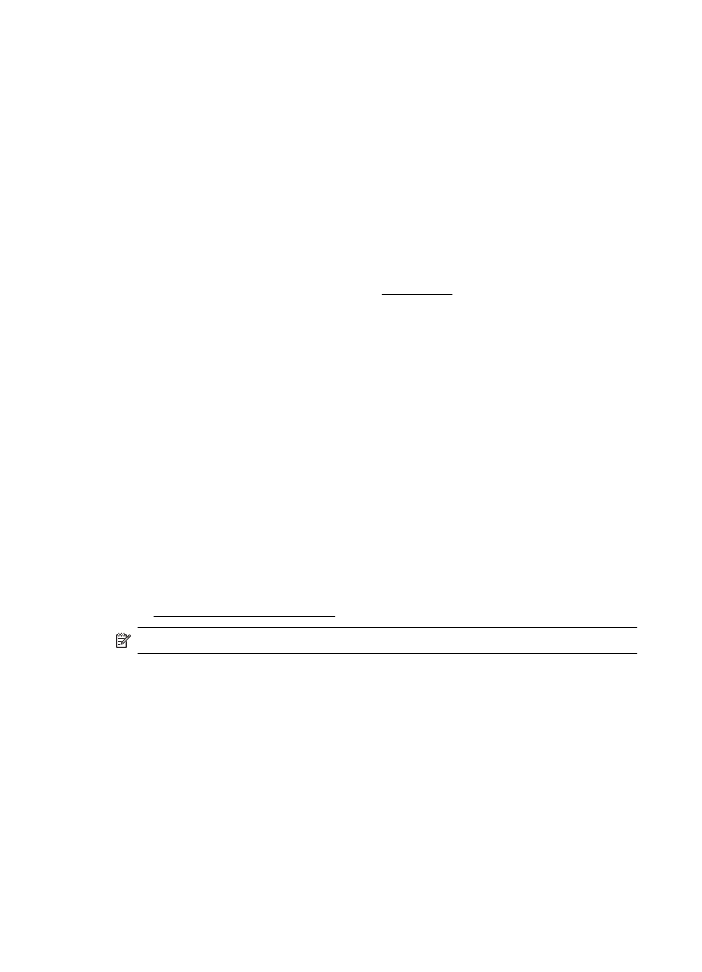
Løsning af netværksproblemer
Generel netværksfejlfinding
•
Hvis du ikke kan installere HP-softwaren, skal du kontrollere, at:
Du kan få adgang til HP Home Network Diagnostic Utility med hjælp til opsætning
af et netværk på HP's websted.
◦
Alle kabler til computeren og printeren er tilsluttet korrekt.
◦
Netværket fungerer, og netværks-hub'en er tændt.
◦
Alle programmer, herunder antivirusprogrammer, anti-spywareprogrammer
og firewalls, er lukket eller deaktiveret på computere, der kører Windows.
Kapitel 5
72
Løsning af problemer
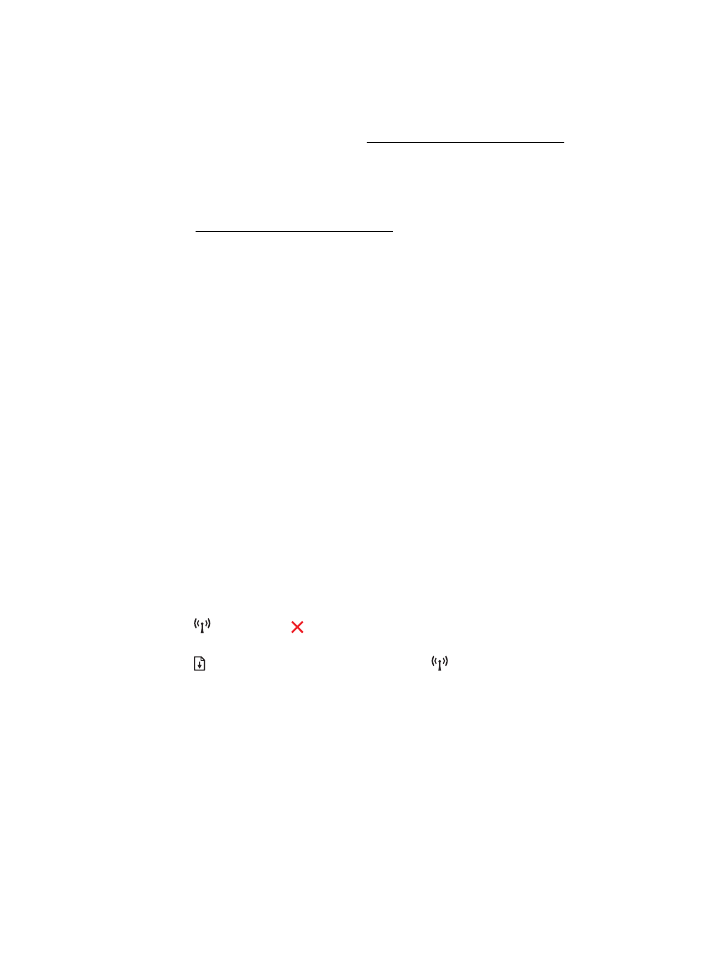
◦
Sørg for, at printeren er installeret i det samme undernet som de
computere, der bruger printeren.
◦
Hvis installationsprogrammet ikke kan finde printeren, skal du udskrive
netværkskonfigurationssiden og angive IP-adressen manuelt i
installationsprogrammet. Se Om netværkskonfigurationssiden for at få flere
oplysninger.
•
Hvis du bruger en Windows-baseret computer, skal du kontrollere, at de
netværksporte, der er oprettet i printerdriveren, svarer til printerens IP-adresse:
◦
Udskriv printerens netværkskonfigurationsside. Der er flere oplysninger i
Om netværkskonfigurationssiden.
◦
Klik på Start og derefter på Printere eller Printere og faxenheder eller
Enheder og printere.
– Eller –
Klik på Start, klik på Kontrolpanel, og dobbeltklik derefter på Printere.
◦
Højreklik på printerikonet, klik på Printeregenskaber, og klik derefter på
fanen Porte.
◦
Vælg TCP/IP-port for printeren, og klik derefter på Konfigurer port.
◦
Kontroller, at IP-adressen i dialogboksen er den samme som IP-adressen
på netværkskonfigurationssiden. Hvis IP-adresserne er forskellige, skal du
ændre IP-adressen i dialogboksen, så den svarer til adressen på
netværkskonfigurationssiden.
◦
Klik to gange på OK for at gemme indstillingerne og lukke dialogboksen.
Problemer ved oprettelse af forbindelse til et Ethernet-netværk
•
Hvis netværksindikatoren på kontrolpanelet ikke tændes, skal du kontrollere, at
alle betingelserne i "Generel netværksfejlfinding" er opfyldt.
•
Det anbefales generelt ikke, at du tildeler printeren en fast IP-adresse, men du
kan muligvis løse visse installationsproblemer (f.eks. en konflikt med en personlig
firewall) ved at gøre det.
Sådan nulstilles printerens netværksindstillinger
1.
Hold
(Trådløs) og (Annuller) nede i tre sekunder for at nulstille
administratoradgangskoden og netværksindstillingerne.
2.
Hold (Genoptag) nede, og tryk derefter på
(Trådløs) for at udskrive en
netværkskonfigurationsside og kontrollere, at netværksindstillingerne er blevet
nulstillet.